Logiciels utiles :
Voici la liste des logiciels utiles pour créer les programmes, le site et manipuler les fichier entre le Raspberry et le PC :
Pour copier les fichier entre le pi et le pc j'utilise principalement Filezilla, il a l'avantage de fonctionner sur Mac, Linux et Windows, on utilise le protocole SFTP :
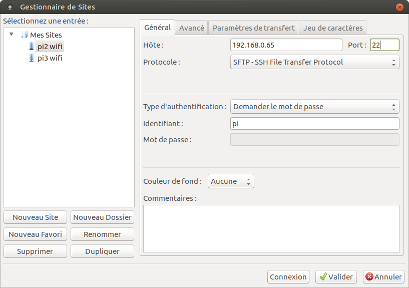
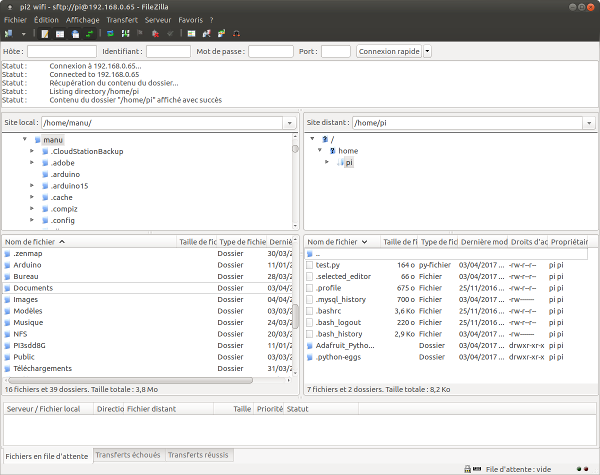
Pour écrire les codes des pages web, et des programmes j'utilise principalement geany, il a l'avantage de fonctionner sur Mac, Linux et Windows et il est très complet et facile à prendre en main, voici comment l'installer depuis les dépôts et la documentation.
Pour contrôler le Raspberry pi depuis son pc on utilise le protocole SSH, on utilise le terminal et on tape la commande suivante: sudo ssh pi@192.168.XXX.XXX :
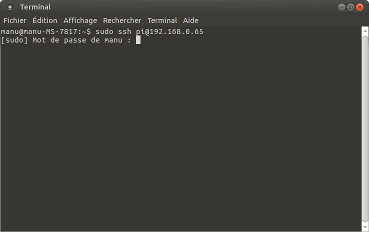
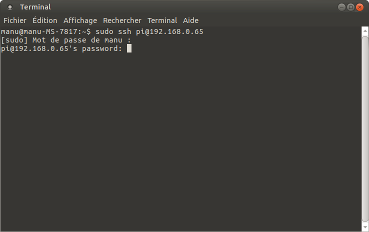
Et vous voilà connecté :
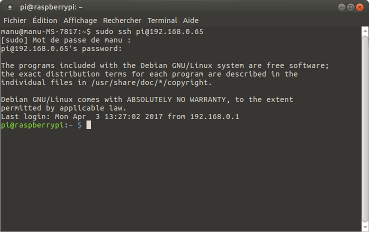
pyrenamer
Depuis la sortie de version de linux Bionic 18.04, Pyrenamer ne sont plus disponible, pour y remédier :
Tout d’abord on installe gdebi-core pour gérer les dépendances des paquets DEB :
sudo apt install gdebi-core
Puis on installe le paquet python-gconf :
http://launchpadlibrarian.net/295175761/python-gconf_2.28.1+dfsg-1.2_amd64.deb
Et on télécharge la dernière version de pyRenamer :
cd ~/Téléchargements && wget -q https://launchpad.net/ubuntu/+source/pyrenamer/0.6.0-1.2/+build/8439869/+files/pyrenamer_0.6.0-1.2_all.deb
On peut maintenant l'installer :
sudo gdebi pyrenamer_0.6.0-1.2_all.deb
NFS :
Il faut nfs-common d'installer sur le pc client.
Puis modifier le fichier fstab :
sudo nano /etc/fstab
Et ajouté le partage pour chaque dossier, ex:
192.168.0.2:/volume1/video /home/manu/NFS/video nfs defaults,user,auto,noatime,rsize=16384,wsize=16384,rw 0 0
Et de créer le dossier de partage, ici nommé NFS sur votre pc, puis à l'intérieur, un dossier pour chaque dossier distant , ex: video
github :
Avoir un compte sur github
Y créer un "repositorie" (dossier référentiel)
Sur votre PC, installer git, créer un dossier du même noms pour votre projet
Placer y vos codes etc..
Puis ouvrez un terminal et placez vous dans ce dossier et faite
git init
ensuite pour une première utilisation :
git config --global user.name votre_pseudo
git config --global user.email monemail@email.com
git remote add origin https://github.com/..... (adresse du repositorie)
git push -u origin master
Maintenant votre dossier du pc pourra être synchoniser avec le repositorie sur github
git add . && git commit -am "votre message (update machin)" && git push
Entrez vos identifiant et le dossier sera synchronisé
En vrac :
Connaître la disrib utilise:
lsb_release -a
Pour voir les disque et partition :
sudo fdisk -l
Démonter une clé USB, ici nommé sdd:
umount /dev/sdd*
Formater une clé sdd en fat32:
mkfs.vfat -F 32 /dev/sdd
Sauvegarder la carte SD ou clé USB entièrement (clone)
sudo dd bs=4M if=/dev/sdX of=XXX.img
Copier une image disque sur une clé USB ou carte SD :
sudo dd bs=4M if=XXXX.img of=/dev/sdX
Exemple:
sudo dd bs=4M if=/home/manu/NFS/manu/raspberry/2017-01-11-raspbian-jessie-lite.img of=/dev/sdd
Voir tout ce qui est installé:
dpkg-query -l
ou
dpkg-query -l > list_packages.txt
Supprimer un ou des programmes : exemple sur rasbian :
sudo apt-get --purge remove wolfram-engine bluej greenfoot nodered nuscratch scratch sonic-pi libreoffice* claws-mail claws-mail-i18n minecraft-pi python-pygame -y
sudo apt-get autoremove --purge